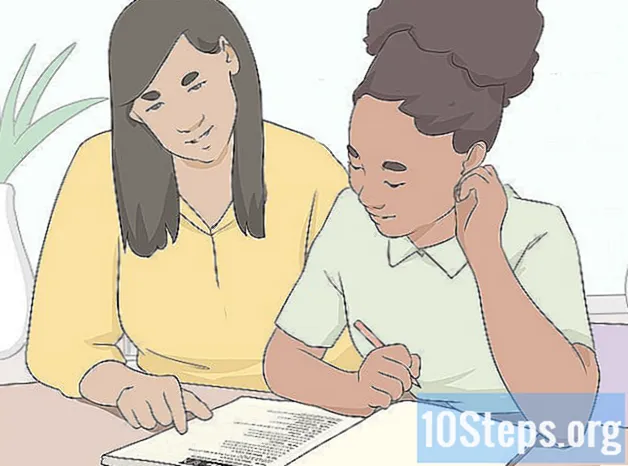రచయిత:
Louise Ward
సృష్టి తేదీ:
8 ఫిబ్రవరి 2021
నవీకరణ తేదీ:
16 మే 2024

విషయము
వికీహౌ ఒక వికీ, అంటే చాలా వ్యాసాలు చాలా మంది రచయితలు రాశారు. ఈ కథనాన్ని రూపొందించడానికి, స్వచ్ఛంద రచయితలు ఎడిటింగ్ మరియు మెరుగుదలలలో పాల్గొన్నారు.అదనపు సాఫ్ట్వేర్ను డౌన్లోడ్ చేయకుండా Mac లో ".zip" ఫైల్ను అన్జిప్ చేయడం సులభం. మీకు కావలసిందల్లా మీ Mac గురించి కొన్ని చిట్కాలను తెలుసుకోవడం, అందువల్ల మీరు ".zip" ఆకృతిలో ఫైల్ను సులభంగా మరియు త్వరగా అన్జిప్ చేయవచ్చు.
దశల్లో
-
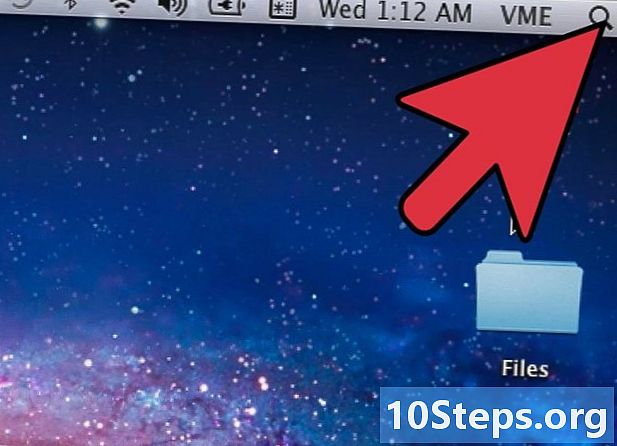
శోధన వ్యవస్థను తెరవండి స్పాట్లైట్ స్క్రీన్ కుడి ఎగువ మూలలో ఉన్న భూతద్దంపై క్లిక్ చేయడం ద్వారా. -

ఫైల్ను లాగండి జిప్ మీ డెస్క్ మీద. -
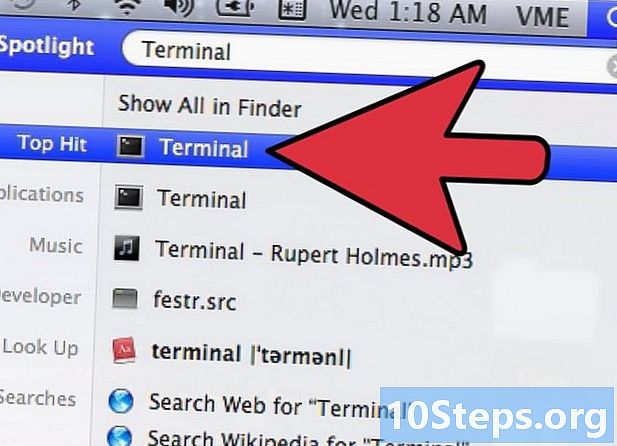
స్పాట్లైట్ శోధన పట్టీలో, నమోదు చేయండి టెర్మినల్ మరియు పేరులేని అనువర్తనాన్ని తెరవండి. -
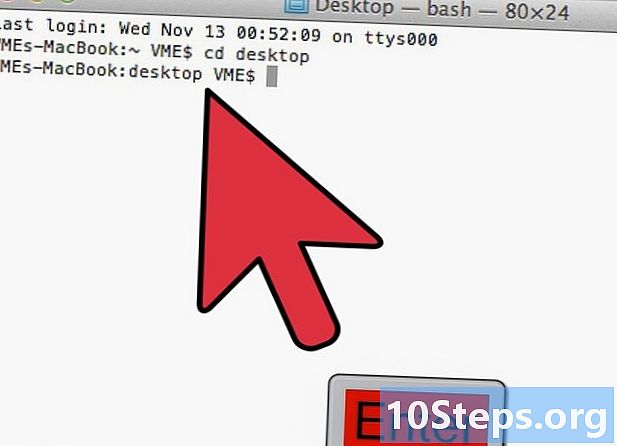
అప్పుడు టైప్ చేయండి డెస్క్టాప్ సిడి ఆపై కీని నొక్కండి ఎంట్రీ. -
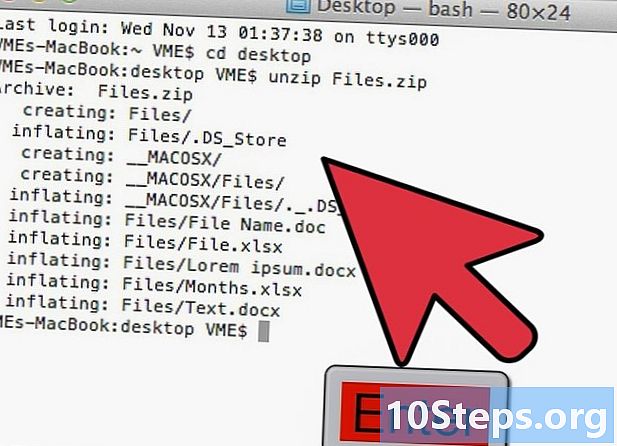
ఇప్పుడు "ఫైల్ పేరు అన్జిప్" అని టైప్ చేసి, కీని మళ్ళీ నొక్కండి ఎంట్రీ. మీ ఫైల్ యొక్క పూర్తి పేరుతో "ఫైల్ పేరు" ని మార్చండి మరియు చివరికి ".zip" ను జోడించండి.- ఉదాహరణకు, మీ ఫైల్కు "foo.zip" అని పేరు పెడితే, మీరు మొదట "CD డెస్క్టాప్" అని టైప్ చేయాలి, ఆపై కీని నొక్కండి ఎంట్రీ ఆపై "unzip foo.zip" అని టైప్ చేసి, కీని మళ్ళీ నొక్కండి ఎంట్రీ.
-
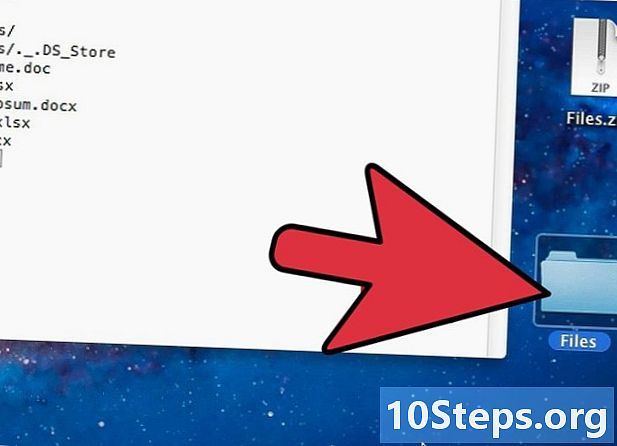
మీ డెస్క్టాప్లో కొత్త అన్జిప్డ్ ఫోల్డర్ కనిపిస్తుంది. కంప్రెస్ చేసిన ఫైళ్ళను చూడటానికి మీరు దాన్ని మళ్ళీ తెరిచి బ్రౌజ్ చేయవచ్చు.